Kdokoli mi může pomoci najít své iPad 2 poznámky zpět? Včera jsem zjistil, že v seznamu se dvakrát objevila hromada mých dokumentů v poznámkách. Takže jsem duplikáty odstranil, aniž bych si uvědomil, že obě jména souborů chybí! Ztratil jsem své poznámky na iPadu. Faktem je, že jsem iPad nesynchronizoval ani do iPadu nic nenapsal poté, co bude přepsána poznámka, která odstraní existující data. Existuje nějaký způsob, jak najít a obnovit mé iPad poznámky? Děkuji za vaší pomoc.
Mnozí z nás jsou zvyklí dělat si poznámky na svém iPadu pomocí nainstalované aplikace iPad Notes. Užíváme si pohodlí, které nám aplikace Notes přináší, a to hodně mění způsob pořizování poznámek. Každá mince má však dvě strany. Můžeme smazat poznámky na iPadu náhodou, stejně jako to, co se stalo Lucasovi. Proto je nutné iPad často zálohovat a později načíst ztracené datové soubory iPadu. Pokud však na iPadu něco ztratíte před zálohováním, jak načíst smazané poznámky na iPadu? Existuje nějaký nástroj pro obnovu poznámek iPad, který umožňuje obnovit smazané nebo ztracené poznámky bez záloh iCloud nebo iTunes?

Obnovení odstraněných poznámek iPadu
Aiseesoft iPad Notes Recovery, oblíbený mezi uživateli iOS, je nejlepším nástrojem pro obnovu not pro zařízení iOS s výkonnými a profesionálními funkcemi a uživatelsky přívětivým rozhraním. Tato funkce iPadu slouží k obnovení dat při získávání náhodně odstraněných nebo ztracených poznámek iPad 4/3/2/1, iPad mini 3/2/1, iPad Air, a iPad Pro. Podporuje také obnovení smazaných poznámek na iPhone 15/14/13/12/11/X/8 Plus/8/7 Plus/7/6s Plus/6s/6 Plus/6/5s/5c/5/4S nebo iPod touch 6/5. Kromě obnovy ztracených nebo smazaných poznámek z iPadu vám program také umožňuje získat zpět ztracené/smazané fotografie, kontakty, textové zprávy, hlasovou poštu, hudbu, historii hovorů, záložky Safari atd. na vašem iPad/iPhone/iPod. A co je důležitější, Aiseesoft Obnovení poznámek iPad mohou zálohovat poznámky iPad a další datové soubory na iPadu do počítače, nikoli zálohovat do iCloud nebo iTunes.
Klíčové vlastnosti aplikace iPad Notes Recovery
Krok 1Spusťte aplikaci iPad Notes Recovery
Pomocí tlačítka Stáhnout výše můžete snadno stáhnout a nainstalovat tento výkonný software pro odstranění odstraněných poznámek iPadu do počítače. Pokud jste uživatelem Mac, klikněte pro stažení Mac verze programu do vašeho Mac.
Krok 2Připojte iPad
Po úspěšné instalaci programu do počítače jej spusťte a poté k němu připojte iPad pomocí kabelu USB. iPad Notes Recovery dokáže automaticky rozpoznat váš iPhone a zobrazit jeho základní informace v rozhraní.

Krok 3Naskenujte data iPadu
Když program iPad detekuje váš iPad, musíte vybrat „Obnovení z zařízení iOS"režim na levé straně rozhraní a zasáhl"Spustit skenování“ve střední části rozhraní, aby software mohl prohledávat veškerý obsah na iPadu.

Krok 4Vyberte kategorii „Poznámky“, kterou chcete obnovit.
Po dokončení procesu skenování můžete vybrat kategorii Poznámky z levého seznamu kategorií na iPadu. Můžete si vybrat poznámky, které chcete, nebo celou kategorii poznámek, které chcete obnovit. Klepnutím na tuto kategorii můžete také spravovat a zobrazovat náhledy poznámek pomocí aplikace iPad Notes Recovery.
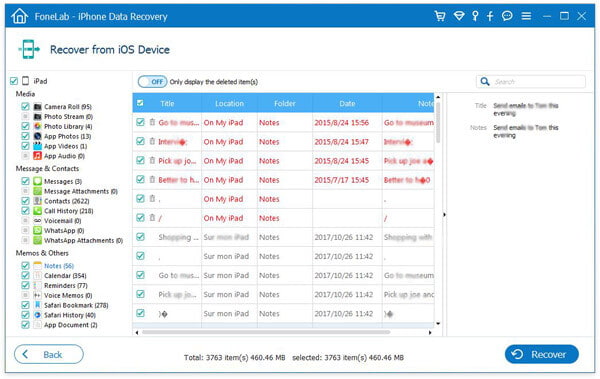
Krok 5Obnovte smazané poznámky z iPadu
Jakmile vyberete požadované poznámky, musíte kliknout na ikonu Zotavit se tlačítko v pravém dolním rohu a obnovte je z iPadu.
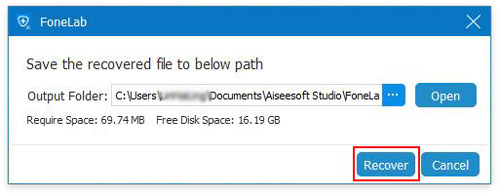
Je třeba zmínit, že obnovené poznámky budou uloženy na vašem počítači, nikoli na vašem iPadu. Kromě obnovení poznámek, tento program také umožňuje obnovit zprávy iPhone, kontakty, fotografie atd. Doporučujeme vám iPad často zálohovat, abyste je snadno obnovili v případě ztráty jednoho dne iDevice.
Níže se dozvíte, jak obnovit smazané poznámky iPadu z videa níže:


Pokud jste někdy synchronizován iPad do iTunes dříve, pak byste mohli použít druhý režim obnovy s tímto softwarem k obnovení odstraněných poznámek. A v kombinaci s metodou firdt potřebujete jen počítač, který jste vytvořili zálohu iTunes, a tento software.
Krok 1Spusťte zotavení iPad Notes Recovery, tentokrát zvolte „Obnovit z iTunes Bakcup“.

Krok 2Zde můžete vidět všechny záložní soubory iTunes uvedené v rozhraní. Vyberte vhodnou zálohu iTunes a kliknutím na "Zahájit skenování" naskenujte zálohu iTunes. Pokud pro své poznámky nastavíte heslo, musíte nejprve odemknout heslo.
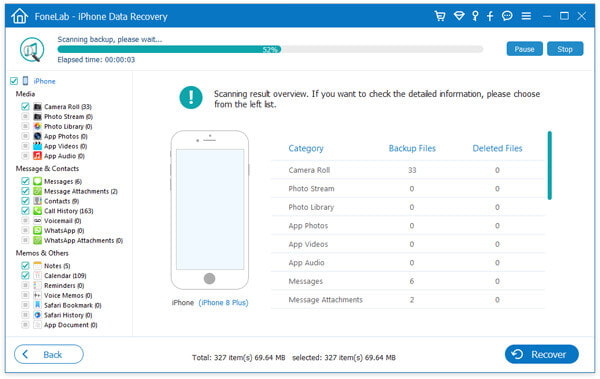
Krok 3Po procesu skenování najdete všechny odstraněné a exsiting poznámky z iPadu. Podrobnosti zobrazíte kliknutím na „Poznámky“. Po kontrole poznámek, které chcete obnovit, klikněte na tlačítko „Obnovit“ a obnovte smazané poznámky v počítači.
Přesto, pokud jste provedli zálohu iPhone pro iCloud. Zde je tento software dostatečně výkonný, aby vám pomohl obnovit poznámky z iCloud, výběrem „Obnovit ze zálohy iCloud“.

Mluvili jsme o tom, jak obnovit smazané poznámky iPadu v příspěvku. Jsou nabízeny tři metody, které vám pomohou zachránit ztracené poznámky z iPadu. Doufám, že odstraněné poznámky můžete získat zpět po přečtení této stránky. Máte-li jakékoli další dotazy nebo lepší řešení, můžete nám zanechat vzkaz.